通过AppGallery Connect(简称AGC)的应用内消息(App Messaging)服务,实现用户使用应用时,向活跃用户发送有针对性的消息来鼓励用户使用应用的关键功能,从而吸引这些用户。例如,通过应用内消息,您可以鼓励用户订阅、给出某个关卡的通过提示,或者推荐某个餐厅活动。您可以定制这些消息的外观和形式,并通过事件作为触发器,在关键的时候呈现给用户。
在本次Codelab中,您将建立一个集成应用内消息的应用。应用将会根据语言展示AGC上提前创建的不同语言消息。
集成AGC应用内消息服务,需要完成以下准备工作:
针对Android Studio开发环境,开发前需集成App Messaging SDK到您的Android Studio项目中。
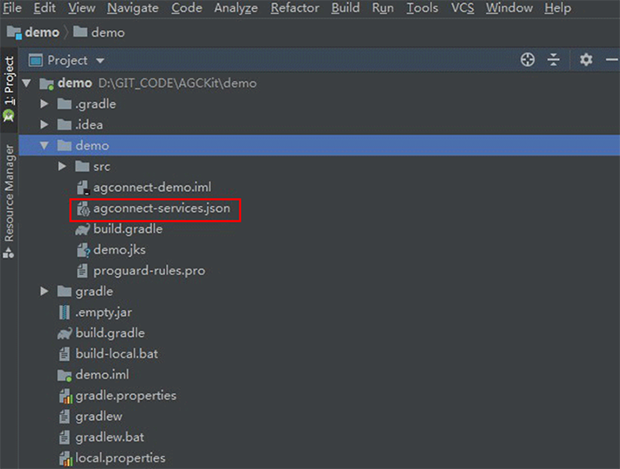
dependencies {
//配置如下地址
implementation 'com.huawei.agconnect:agconnect-appmessaging:1.6.5.300'
}



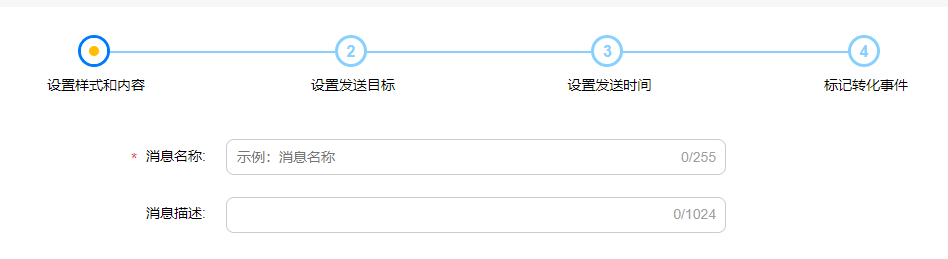
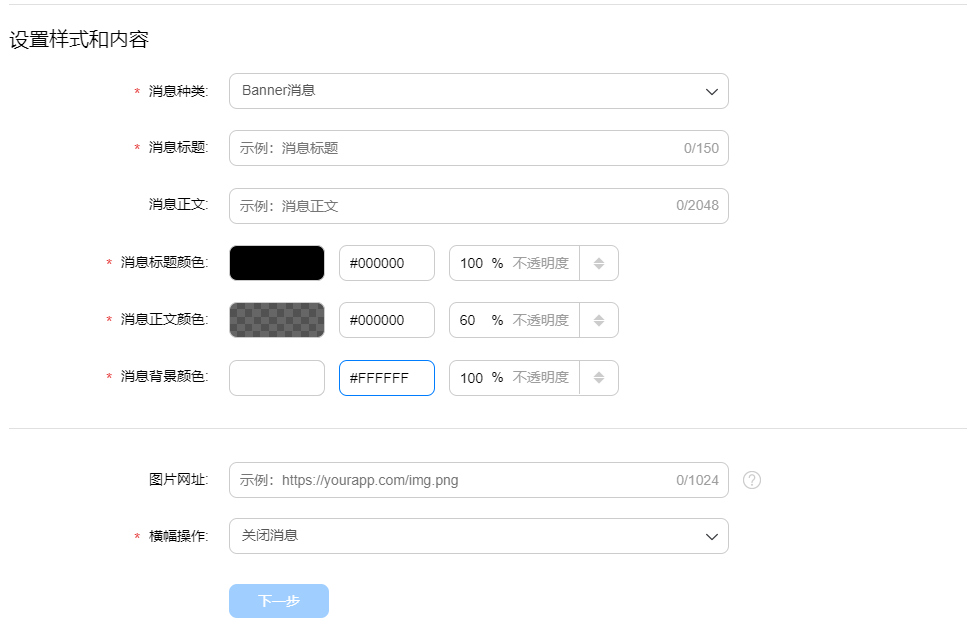



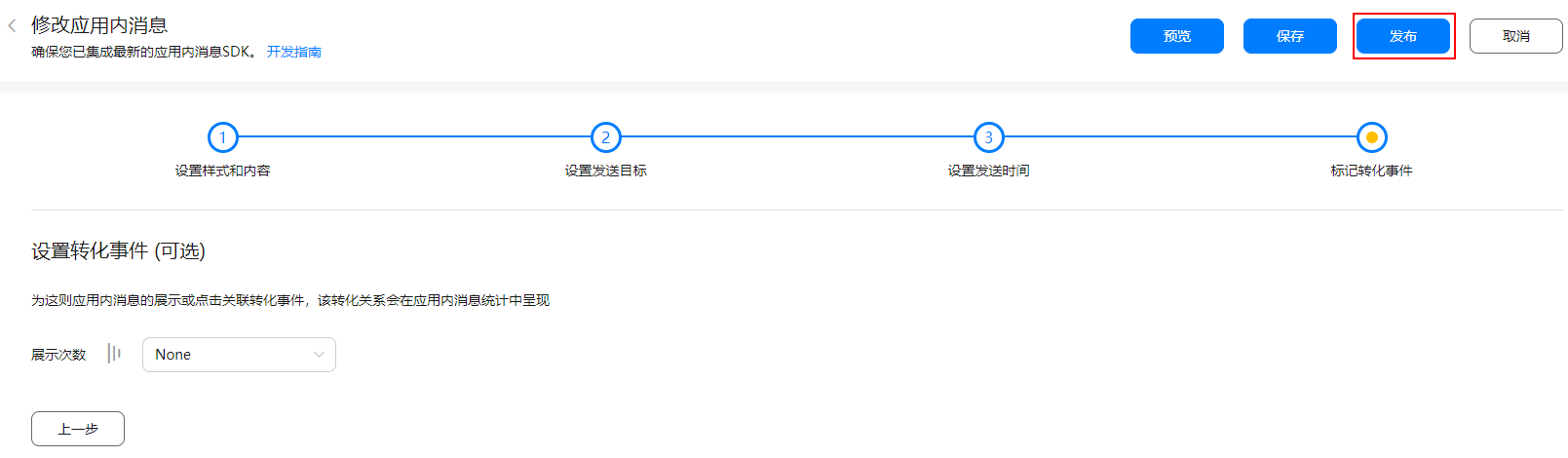
本次Codelab无需特殊布局,默认布局即可。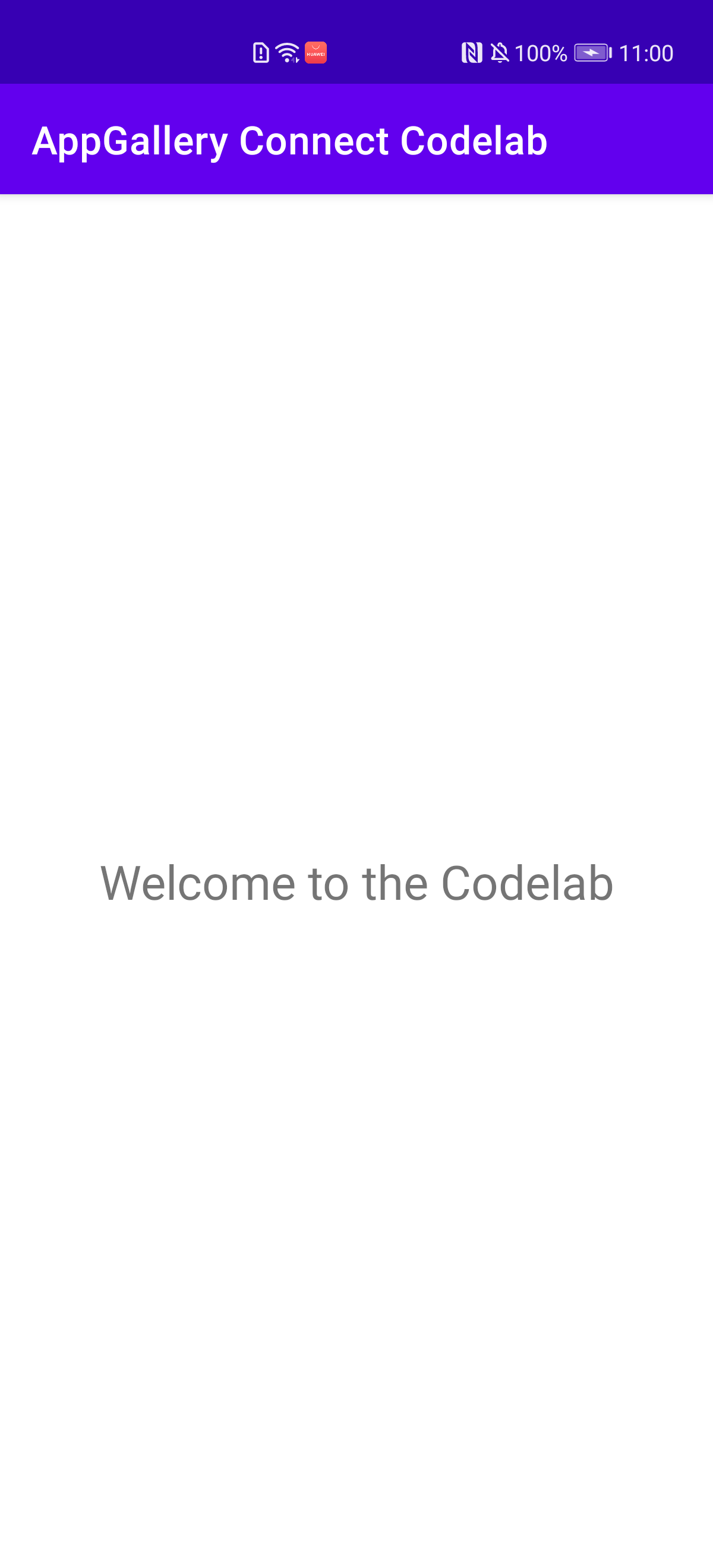
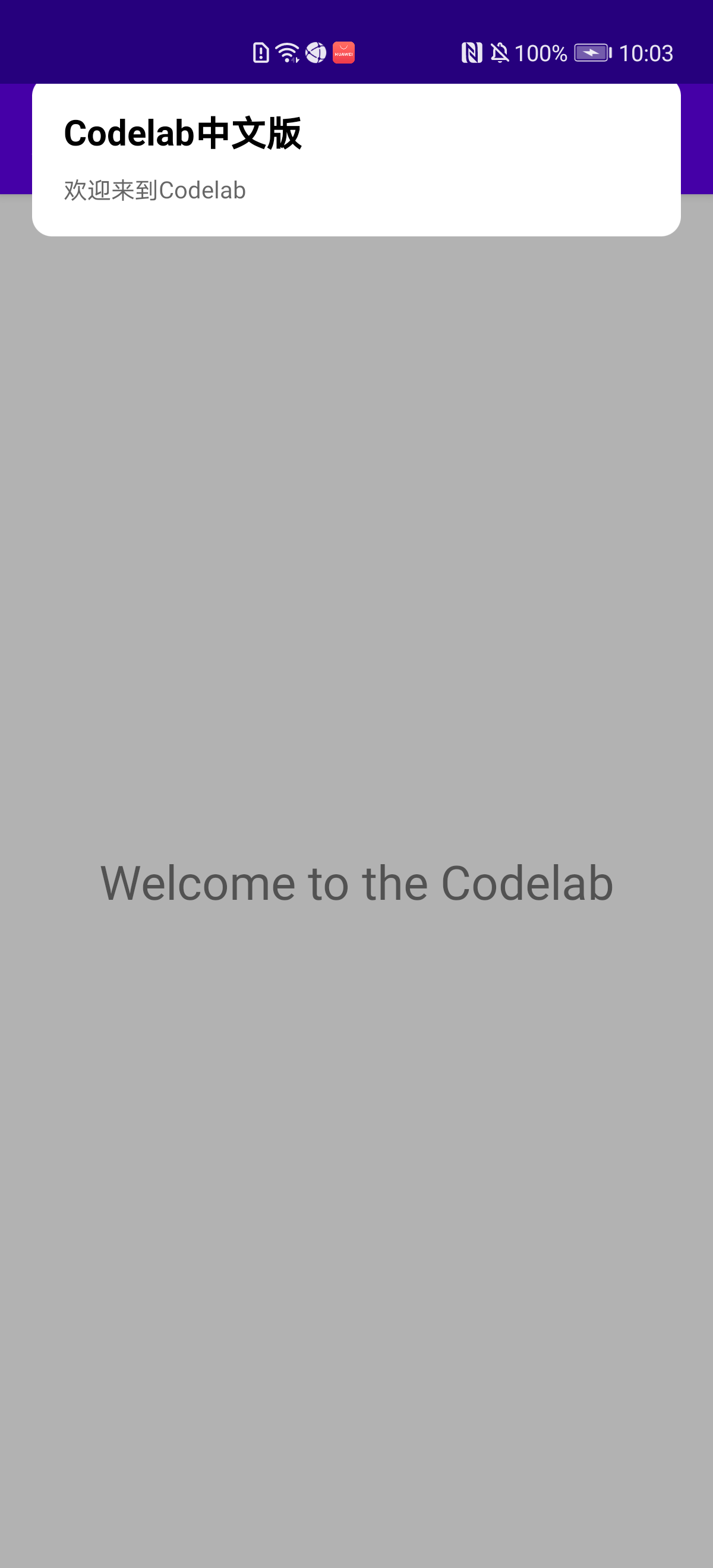
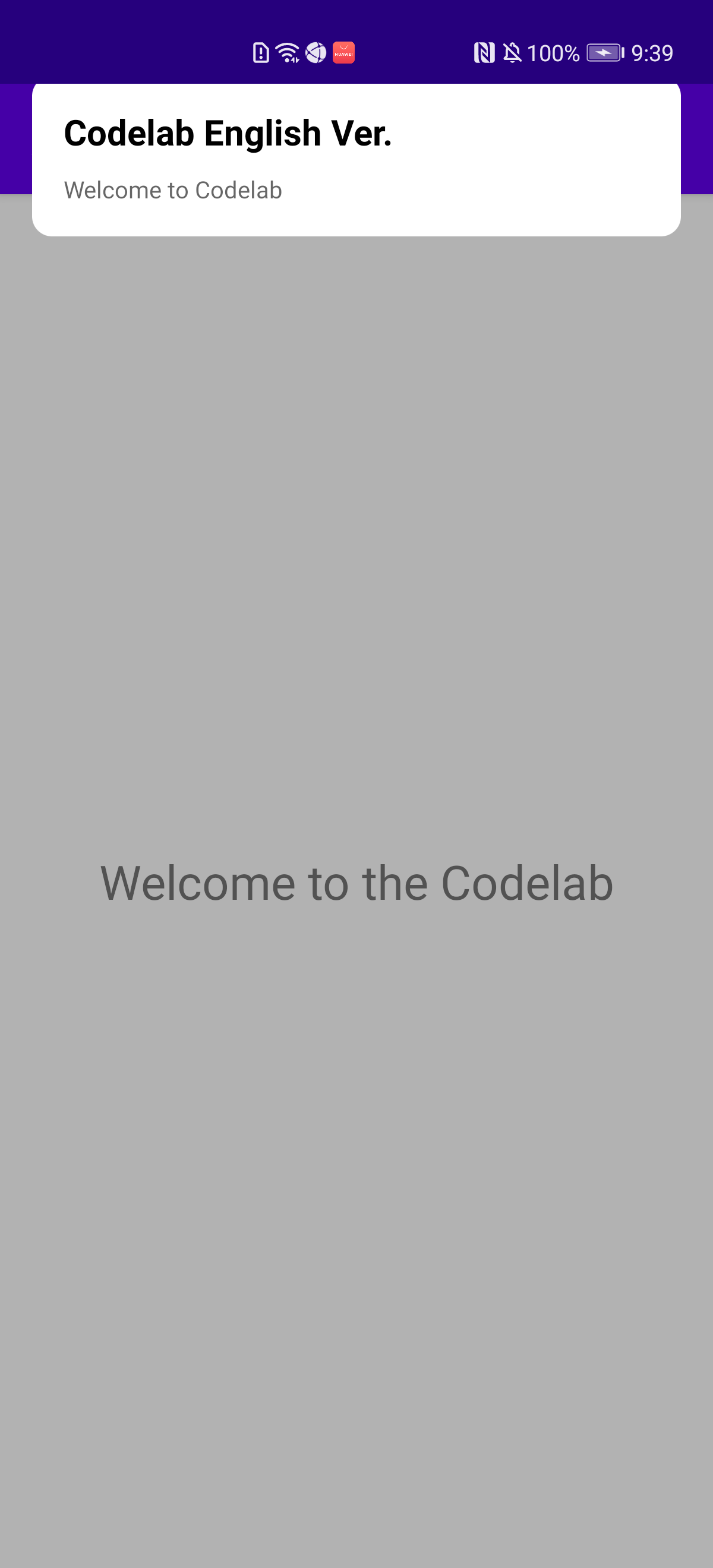
祝贺您,您已经成功地构建了您的第一个集成AGC 应用内消息服务的应用程序,并学到了如何集成App Messaging SDK,以及如何在AGC管理台创建新的消息。